Pokud jste tvůrcem obsahu, možná už víte, že poměr stran různých platforem a zařízení se může hodně lišit. Například ve srovnání s videi YouTube, která jsou horizontální, jsou Instagram Reels nebo Snapchat Stories většinou vertikální. Kliknutím se dozvíte, jak nastavit videa na výšku.
Proto musíme před nahráním videa na preferovanou platformu změnit poměr stran. V této příručce vás seznámím s běžnými poměry stran pro různé platformy a s tím, jak snadno změnit poměry stran videí na Macu.
Část 1:5 nejoblíbenějších poměrů stran videa
I když existují různé druhy poměrů stran pro videa, těchto 5 možností se používá hlavně při streamování a sdílení médií.
Širokoúhlý (16:9): V tomto poměru stran je šířka obrazovky téměř dvakrát větší než její výška. Poměr se většinou používá pro nahrávání videí na YouTube nebo pro jejich sledování na monitoru počítače.
Standardní (4:3): Toto je již nějakou dobu standardní poměr stran pro videa. V tomto případě je šířka videa o něco větší než jeho výška a používá se ke sledování videí v televizi a na monitorech.
Čtverec (1:1): V tomto novém poměru stran má šířka i výška videa stejné rozměry. Většinou se používá k nahrávání videí jako příspěvků na Instagram.
Vertikální (9:16): Poměr stran těchto videí je právě opačný než u širokoúhlých. Většinou se používají pro streamování videí na mobilní obrazovce bez jejího naklánění (jako jsou cívky Instagramu nebo příběhy snímků).
Kino (21:9): Toto je vyhrazený poměr stran pro sledování videí na obrazovce podobné kině. To je důvod, proč má šířku videa více než dvojnásobek jeho výšky.
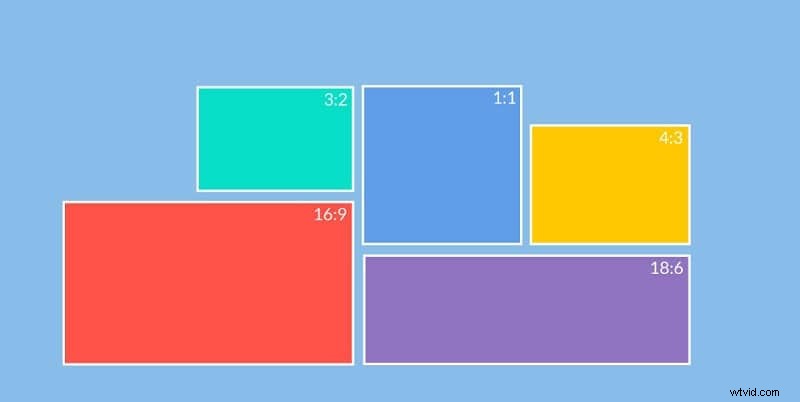
Část 2:Jak vybrat nejlepší poměr stran pro vaše video?
Než změníte poměr stran videa, zvažte následující věci, abyste dosáhli nejlepších výsledků:
-
Zvažte cílovou publikační platformu
Jak víte, požadovaný poměr stran pro video, které má být zveřejněno na YouTube, by byl jiný než na Instagramu. Proto byste se měli nejprve rozhodnout, kam bude video umístěno, abyste dosáhli ideálních výsledků. Zde jsou preferované možnosti poměru stran pro různé populární sociální platformy.
YouTube: 16:9
Facebookové příběhy: 9:16
Příspěvek na Facebooku: 1:1 nebo 4:3
Příspěvek na Instagramu: 1:1
Instagramové kotouče: 9:16
Snapchat: 9:16
Twitter: 16:9
TikTok: 9:16
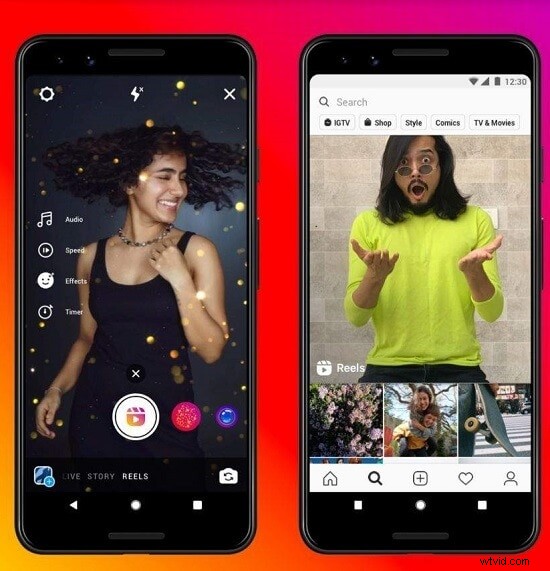
-
Zkontrolujte, jak bylo video natočeno
V ideálním případě může hrát zásadní roli i způsob, jakým jsme video natočili. Pokud jste například natočili video svisle, jeho převrácení vodorovně může odebrat jeho podstatu. Chcete-li jej zachovat, můžete zvážit použití aplikace pro úpravu videa.
-
Kvalita videa
Nakonec zkontrolujte celkovou kvalitu a rozlišení videa, abyste se ujistili, že nebude ovlivněna změnou poměru stran.
Část 3:Jak rychle změnit poměr stran videa na Macu?
Nejlepší způsob, jak změnit poměr stran videa na Macu, je pomocí profesionálního editoru videa, jako je Wondershare Filmora . S novou aktualizací pro Mac přišla Filmora s automatickým přeformátováním možnost, která může okamžitě změnit celkový poměr stran vašeho videa. I když byl Auto Reframe nedávno přidán do Filmora pro Mac, brzy bude implementován také ve verzi pro Windows.
- Možnost Auto Reframe v aplikaci Filmora dokáže automaticky detekovat ohnisko videa a podle toho jej oříznout.
- Ve Filmoře již existují vyhrazené možnosti poměru stran, jako je 16:9, 9:16, 1:1, 4:3 a další.
- Pokud uživatelé chtějí, mohou také ručně upravit rám podle polohy objektu.
- Existují také pokročilé možnosti pro změnu předmětu sledování a rychlosti sledování ve videu.
- Kromě toho nabízí Filmora také širokou škálu dalších možností úprav, jako je pan-and-zoom, sledování pohybu, klíčové snímky, barevné třídění, ovládání rychlosti a další.
Pokud chcete změnit poměr stran videa na Macu pomocí Filmora, pak stačí projít těmito základními kroky:
Krok 1:Přístup k možnosti Auto Reframe ve Filmora
Pro začátek stačí spustit Filmoru na svém Macu a přejít na její Další nástroje vyberte možnost „Auto Reframe“.
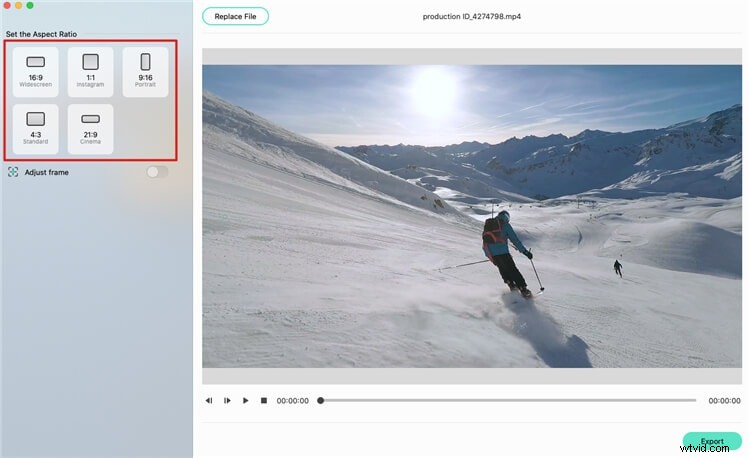
Nyní můžete kliknout na tlačítko „Importovat“ nebo přetáhnout video, které chcete upravit.
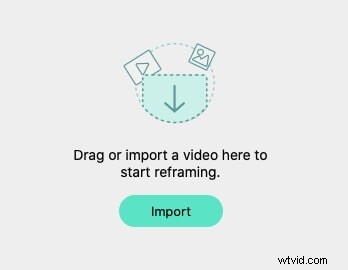
Kromě toho můžete také vytvořit nový projekt a jednoduše importovat své video do Filmory. Poté můžete na video kliknout pravým tlačítkem a přejít na funkci „Automatické přerámování“.
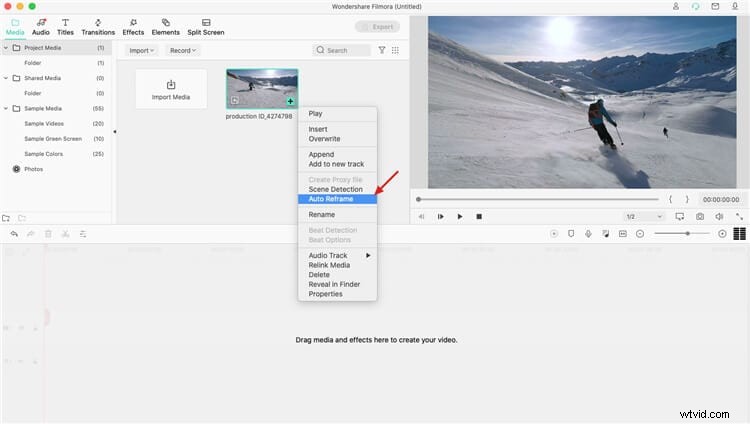
Krok 2:Vyberte preferovaný poměr stran a zobrazte náhled videa
Jakmile se otevře okno Auto Reframe, můžete zkontrolovat video vpravo a různé možnosti poměru stran na postranním panelu. Zde můžete přepínat mezi různými oblíbenými poměry stran, jako je 1:1 (čtverec), 16:9 (širokoúhlý), 9:16 (vertikální), 4:3 (standardní) a 21:9 (kino).
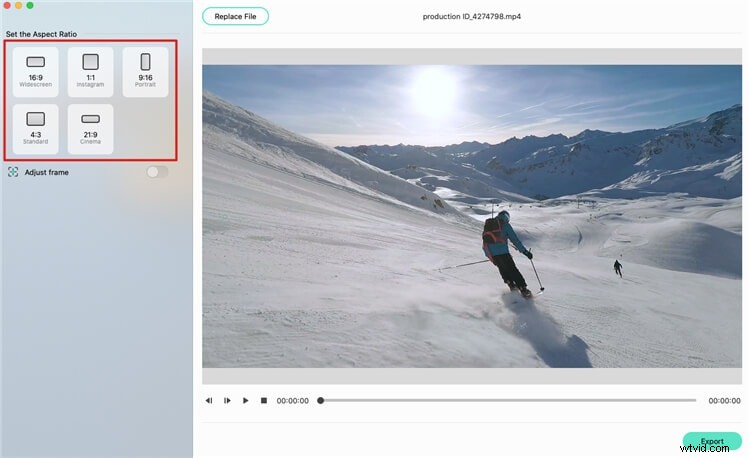
Když kliknete na možnost poměru stran, celkový pohled na video se automaticky změní. Aplikace inteligentně detekuje ohnisko při změně poměru stran videa. Pokud chcete, můžete také kliknout na ikonu oka shora, abyste získali náhled videa na Filmora.
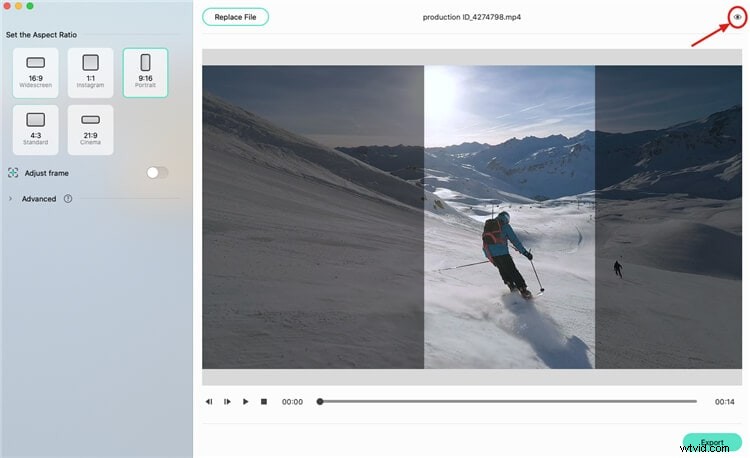
Krok 3:Ruční úprava rámu
Kromě automatické volby můžete rám dále nastavit ručně. Chcete-li to provést, přejděte na postranní panel a zapněte funkci „Upravit rám“. Nyní můžete ručně posunout zvýrazněné pole a upravit požadovaný snímek pro video.
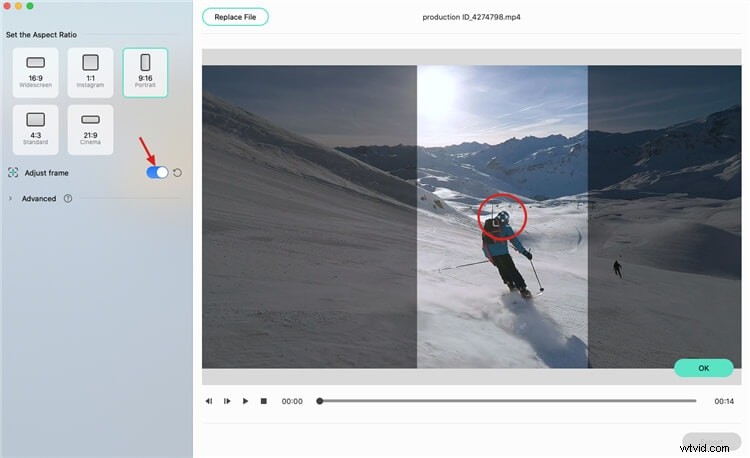
Krok 4:Změňte předmět sledování a rychlost (volitelné)
Kromě toho můžete také změnit sledovaný objekt a jeho rychlost ve videu. Chcete-li to provést, přejděte na postranní panel a rozbalte nastavení „Pokročilé“ pro Auto Reframe.
Zde můžete změnit sledovaný objekt jako primární nebo sekundární a dokonce změnit rychlost sledování. Předmět můžete změnit přetažením pole výběru v okně náhledu.
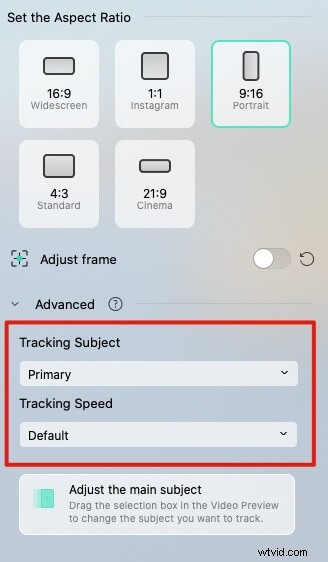
Krok 5:Exportujte své video do Filmora
A je to! Jakmile změníte poměr stran videa, můžete kliknout na tlačítko „Exportovat“. To vám umožní uložit upravené video do Filmora pro další úpravy.
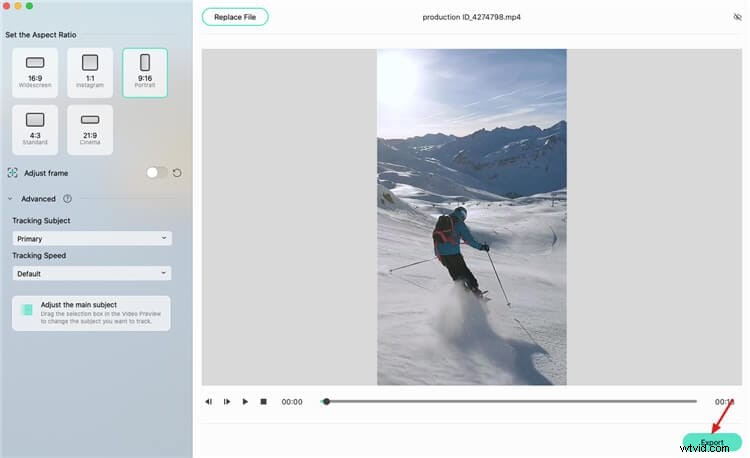
To je zábal, všichni! Jsem si jistý, že po provedení tohoto průvodce budete moci snadno změnit poměr stran videa. Jak můžete vidět, s pomocí nástroje, jako je Filmora, může kdokoli změnit poměr stran videa na Macu. Jen se ujistěte, že jste si poznamenali cílovou platformu, kam chcete video nahrát, abyste dosáhli nejlepších výsledků při změně poměru stran vašeho videa.
Pokud se tím váš problém nevyřeší, zkuste toto:
Jak změnit poměr stran pomocí FCPX?
